Dimenticare la password di un PDF non è niente di straordinario. Puoi essere certo di poter recuperare le informazioni di accesso a questo tipo di file.
Come previsto, c’è un certo strumento proveniente da Adobe che può fare il lavoro per te in pochissimo tempo.
Questo non è l’unico strumento leggero e facile da usare che abbiamo in mente. Di seguito troverai un’altra opzione degna della tua attenzione.
Puoi anche raggiungere il tuo obiettivo utilizzando un determinato browser. Fare riferimento ai nostri passaggi rapidi a tale riguardo.
Come modificare un PDF protetto da password?
1. Prova Adobe Acrobat Reader
1 Inizia scaricando Adobe Acrobat Reader , nel caso in cui non lo avessi già installato.
1 Apri il file PDF in Acrobat Reader.
2 Trova la tua strada in Strumenti> Proteggi> Crittografa
3 Dovresti vedere Rimuovi sicurezza . Le opzioni qui variano a seconda del tipo di protezione tramite password allegata al PDF.
4 Come probabilmente saprai, questa è la scelta ideale quando si tratta di visualizzare, firmare, raccogliere feedback e condividere PDF.
Oltre a tutto ciò, puoi usarlo per aprire file PDF se hai dimenticato la password applicando alcuni passaggi ingegnosi, come descritto sopra.
In questo modo, nulla ti impedisce di condividere questi file per consolidare i commenti di più revisori in un unico PDF online e mantenere il flusso di lavoro alto come previsto.
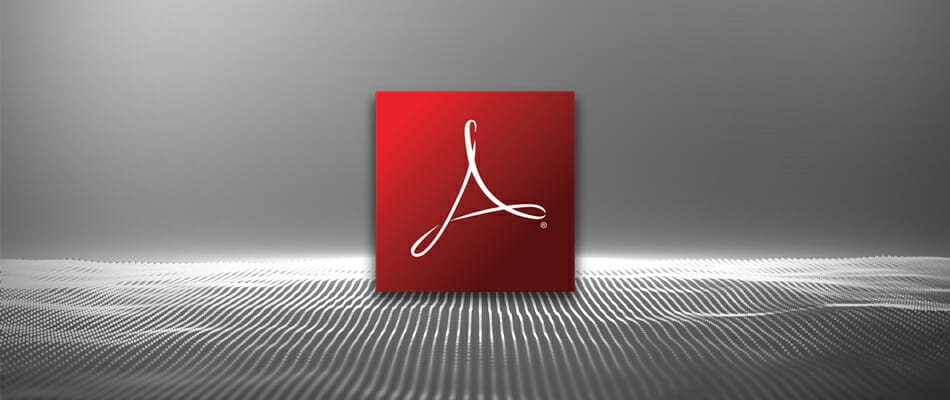
2. Prova a utilizzare PDF Password Remover

1 Scarica PDF Password Remover e installalo sul tuo PC.
2 Aggiungi il documento PDF crittografato all’app.
3 Seleziona una cartella di destinazione per salvare il file PDF sbloccato.
4 Fare clic sul pulsante Start per iniziare a sbloccare il PDF.
Supponendo che tu voglia uno strumento leggero e facile da usare, puoi essere certo che PDF Password Remover merita la tua totale attenzione.
Una volta che conosci la password, sentiti libero di rimuoverla e impedire di inserirla ogni volta che apri il documento crittografato.
3. Ottieni una copia del file dal tuo account Google Drive

1 Apri Google Drive e accedi al tuo account.
2 Accedi al menu Impostazioni di Google Drive .
3 Nella finestra pop-up Impostazioni, scegli Converti i file caricati nel formato dell’editor di Google Documenti
4 Carica il tuo file PDF su Google Drive, seleziona il PDF di destinazione, fai clic con il pulsante destro del mouse sul programma.
5 Seleziona l’ opzione Apri con Google Documenti .
6 Vai al menu di Google Drive e scarica il tuo documento PDF come file Word.
Come confermano gli utenti, ottenere una copia del file da Google Drive è un’altra opzione ispirata da considerare. Segui i passaggi precedenti se desideri fare lo stesso.
4. Apri il documento utilizzando Google Chrome

1 Apri Chrome e trascina il file PDF nel browser.
2 Il PDF si aprirà in Google Chrome, quindi puoi fare clic con il pulsante destro del mouse e selezionare Stampa .
3 Fare clic su Modifica per modificare la destinazione di stampa in Salva come PDF .
4 Fai clic su Salva e stai certo che il file PDF non è più protetto.
Se anche Google Chrome è il tuo browser preferito, c’è un altro trucco che dovresti conoscere. Fai riferimento alla procedura sopra e raggiungerai il tuo obiettivo in pochissimo tempo.
Esistono vari modi in cui è ancora possibile modificare il documento crittografato PDF e in questo articolo abbiamo dimostrato alcune soluzioni pratiche e intuitive a questa situazione.Anno Domini
Assicurati di mantenere i tuoi file PDF protetti, senza preoccuparti di dimenticare la password. Se ciò accade, almeno sai cosa fare al riguardo.
